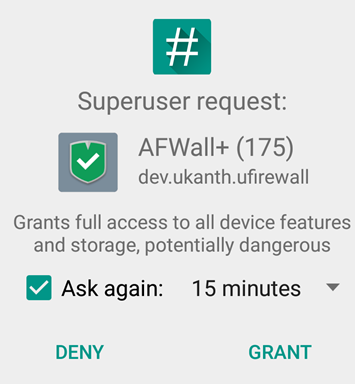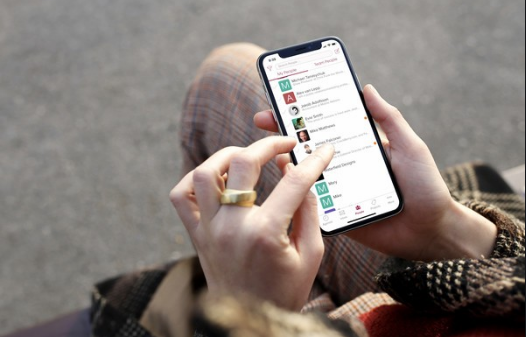Bagaimana Saya Mengunci dan Membuka Kunci Tombol Fn - Tutorial
Keyboard memiliki seluruh baris tombol di bagian atas, di atas tombol angka, yang sebenarnya berlabel F1 hingga F12. Tombol-tombol ini ada di hampir semua keyboard terlepas dari apakah itu untuk Mac atau PC. Tombol-tombol ini sebenarnya menjalankan dua fungsi berbeda. Sebagai tombol Fn, mereka memiliki aksi terpisah dan sebagai aksi sekunder, mereka mengontrol volume, kecerahan, pemutaran musik, dll. Dalam artikel ini, kita akan berbicara tentang Bagaimana Cara Mengunci dan Membuka Kunci Tombol Fn - Tutorial. Mari kita mulai!
Di PC, fungsi default tombol Fn diatur di BIOS. Keyboard Anda memiliki tombol Fn yang, saat ditekan, akan memungkinkan Anda untuk menggunakan tindakan sekunder dari tombol Fn. Beberapa laptop memungkinkan Anda mengunci tombol Fn. Ini seperti mengaktifkan Caps lock yang memungkinkan Anda mengetik semua huruf kapital. Kunci tombol Fn bekerja dengan cara yang sama. Saat Anda menyalakannya, ini seperti Anda menahan tombol Fn.
Fitur kunci kunci
Tidak semua keyboard memiliki kunci tombol Fn. Ini murni tunduk pada merek keyboard dan bukan ada hubungannya dengan driver atau fitur Windows 10.
Kunci tombol Fn diaktifkan dengan menahan dua tombol, yaitu tombol Fn dan kunci Fn. Tombol kunci Fn biasanya adalah tombol Escape dan memiliki gembok di atasnya (lihat gambar di bawah). Kunci mungkin ada di beberapa kunci lain jadi lihat sekeliling. Jika tidak ada pada tombol apa pun di keyboard Anda, Anda tidak dapat mengaktifkan kunci tombol Fn.
Aktifkan kunci tombol Fn
Untuk mengaktifkan kunci tombol Fn, ketuk dan tahan tombol Fn, lalu klik tombol Escape (atau yang mana saja yang merupakan tombol kunci Fn), sekali. Lepaskan tombol Fn setelahnya dan kunci tombol Fn akan aktif.
Jika tombol Fn Anda secara default mengontrol media mis., Volume, pemutaran, dll. Jika Anda mengaktifkan kunci tombol Fn maka itu akan membuatnya sehingga tombol Fn sekarang menjalankan fungsi sekunder yang dilakukan F1-F12 mis. F1 membuka Bantuan di aplikasi atau F12 membuka konsol web di browser Anda.
Untuk mematikan kunci tombol Fn, Anda hanya perlu mengulangi proses yang Anda ikuti untuk menyalakannya. Ketuk dan tahan tombol Fn, lalu ketuk tombol Escape sekali. Lepaskan tombol Fn.
Tidak ada cara untuk memaksa keyboard mengunci tombol fungsi. Anda benar-benar dapat menempatkan skrip AutoHotKey bersama-sama yang akan memungkinkan Anda untuk mengaktifkan tombol Fungsi namun jika Anda merasa Anda sering perlu menggunakan tindakan sekunder dari tombol tersebut. Lebih baik hanya mengubah perilaku default mereka dari BIOS.
Kesimpulan
Baiklah, Itu saja Teman-teman! Saya harap Anda menyukai Kunci ini dan membuka kunci artikel kunci fn dan merasa terbantu bagi Anda. Beri kami tanggapan Anda tentang itu. Juga jika kalian memiliki pertanyaan lebih lanjut terkait dengan artikel ini. Beri tahu kami di bagian komentar di bawah. Kami akan segera menghubungi Anda.
Semoga hari mu menyenangkan!
Lihat Juga: Cara Mengatasi Printer Offline Pada Windows 10